Vous n'êtes pas identifié(e).
- Discussions : Actives | Sans réponse
Annonce
Eredan iTCG forums move. You can find them at this adress: http://forums.eredan.com/index.php.
Eredan GT forums stay here, the same for the old Eredan iTCG forums who pass in read only.
Les forums d'Eredan iTCG ont déménagés. Retrouvez-les à cette adresse : http://forums.eredan.com/index.php.
Les forums d'Eredan GT restent ici, ainsi que les anciens forums d'Eredan iTCG qui y seront toujours en lecture seule.
Pages : 1
#1 02-02-2011 12:06:20
- Lonak
- Nehantiste
- Lieu : Dublin
- Inscription : 31-01-2011
- Messages : 915
[FAQ] Insertion d'images sur le forum
Bonjour à tous et à toutes !
Pour ceux qui ne savent pas comment insérer des images sur le forum ou en télécharger vers internet, voici le sujet qu’il vous faut lire !
Pour rappel, screenshot = capture d’écran dans un français correct ![]()
1) Sauvegarde dans un fichier de votre screenshot
2) Téléchargement sur une plateforme gratuite de service
3) Insertion dans le forum
Sauvegarde dans un fichier de votre screenshot
- Déjà, il faut savoir imprimer ce qui se passe à l’écran. Pour cela, rien de plus simples chers amis : il existe sur votre clavier une touche, généralement située en haut à droite de votre clavier, où vous pourrez lire “Impr écran” ou “PrtSc” selon vos claviers. Appuyer sur cette touche prendra un “instantané” de tout votre écran, et le conservera dans votre presse-papiers. Attention : pour les utilisateurs Ubuntu, une fenêtre de sauvegarde s'ouvre automatiquement. Vous devez sauvegarder à partir de cette fenêtre, et directement passer au téléchargement sur une plateforme gratuite de service.
- Ensuite, ouvrez un logiciel de retouche photo/dessin, du style Paint, Paintshop Pro, Photoshop, The Gimp...
- Appuyez sur les touches Ctrl+V sur windows ou distro linux, et pomme+V sur Macintosh. Votre capture d’écran devrait maintenant apparaître dans votre logiciel.
*optionnel* Vous êtes libre de recadrer, flouter, ou modifier l’image comme bon vous semble pour cacher les informations que vous ne désirez pas transmettre.
- Allez dans “Fichier>Enregistrer sous...” et enregistrer sur votre ordinateur votre image, en prenant soin de choisir un format de fichier par la liste suivante : JPEG, PNG.
Téléchargement sur une plateforme gratuite de service
- Connectez-vous sur un site d’hébergement d’images tel qu’ImageShack® (vous pouvez faire une recherche sur Google pour trouver votre bonheur).
- Dans “Télécharger”, sélectionnez le fichier que vous avez sauvegardé auparavant.
- Sélectionnez “Héberger maintenant”. Laissez faire un instant, et vous devriez obtenir un message vous avertissant du téléchargement effectué (Upload successful en anglais)
- Conservez cette page ouverte tant que vous n’avez pas fini d’insérer l’image dans le forum !
Insertion dans le forum
- Connectez-vous sur le forum, et au sujet dans lequel vous voulez insérer l’image. Vous pouvez aussi créer un nouveau sujet de la manière habituelle.
- Tapez votre texte
- Retournez sur la page de votre hébergeur d’images, et sélectionnez le code prévu pour les forums (le mieux pour les grosses images étant "Thumbnail Forum" ou "Miniature de Forum")
- Appuyez sur les touches Ctrl+C sur windows ou distro linux, et pomme+C sur Macintosh.
- Retournez sur votre post, et insérez (Ctrl+V/pomme+V) le code copié.
- Envoyer votre post
- Bravo, vous avez inséré votre première image !
Comment insérer une image de carte sur le forum
Vous voulez montrer à vos amis sur ce forum une carte en particulier ? Pas de souci !
Vous pouvez utiliser la balise [card][/card] pour afficher une carte selon le nom de celle-ci.
Exemple : [card]Chute de branches[/card]
Vous pouvez également insérer directement l'image de la carte, très simplement :
Copiez le lien vers la carte (lorsque vous êtes sur Eredan iTCG et que vous survolez la carte, vous avez une option "Copier l'URL" ; c'est ce bouton qu'il faut cliquer)
Sur le forum, vous pouvez ainsi mettre entre les balise le lien suivant :
http://static.eredan.com/cards/web_big/fr/3ugUzQ9Q.png
À noter :
La partie "web_big" dans l'URL peut être changée par l'une des trois fonctions pour changer la taille de l'aperçu de la carte :
- web_small
- web_mid
- web_big
Ce qui nous donnera :

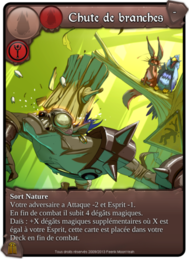

La partie "fr" dans l'URL peut être changée par l'une de ces fonctions pour changer la langue de l'aperçu de la carte :
- fr
- it
- de
- es
- cn
- br
- kr
- jp
- en
Ce qui nous donnera :
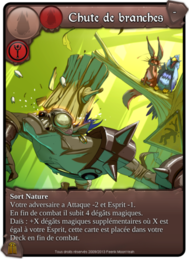



Dernière modification par Lonak (07-01-2013 15:11:25)
« The time has come. »
Ancien Community Manager Eredan iTCG. De bons moments passés ensemble !
Hors ligne
#2 02-02-2011 12:10:51
- __Tom__
- Gardien

- Inscription : 04-05-2010
- Messages : 2 634
Re : [FAQ] Insertion d'images sur le forum
Très bien ça ![]()
Ça pourrait peut être remplacer ce post de la section bug : http://forum.eredan.com/viewtopic.php?id=4300
Hors ligne
#3 02-02-2011 12:19:45
- Lonak
- Nehantiste
- Lieu : Dublin
- Inscription : 31-01-2011
- Messages : 915
Re : [FAQ] Insertion d'images sur le forum
Oui c'est prévu, cette FAQ va aller de pair avec la nouvelle FAQ de la section Bugs que je prévois.
« The time has come. »
Ancien Community Manager Eredan iTCG. De bons moments passés ensemble !
Hors ligne
#4 02-02-2011 12:20:56
- __Tom__
- Gardien

- Inscription : 04-05-2010
- Messages : 2 634
Re : [FAQ] Insertion d'images sur le forum
Ben ça fait un sacré boulot qui t'attend ![]() bon courage
bon courage ![]()
Hors ligne
#5 27-03-2011 18:31:03
- Tetris
- Campeur

- Lieu : Bas-Rhin
- Inscription : 27-03-2011
- Messages : 66
Re : [FAQ] Insertion d'images sur le forum
bonjour, en fait j'ai une petite question concernant les images : lorsque vous écrivez le nom d'une carte, elle est la plupart du temps d'une autre couleur et lorsque l'on passe dessus on voit l'image de la carte.
Je ne pense pas que ce soit avec l'indication présentée plus haut ? Sinon avez vous un lien ou une explication a me donner pour m'indiquer comment faire.
Merci d'avance ^^
La science est un jeu dont la règle du jeu consiste à trouver quelle est la règle du jeu.
Je n'ai pas peur de mourir, j'ai peur de ne pas avoir assez vécu.
Hors ligne
#6 27-03-2011 18:34:17
- JarodG64
- Eredanien

- Lieu : Parcourant les terres de Guem
- Inscription : 30-10-2009
- Messages : 5 231
Re : [FAQ] Insertion d'images sur le forum
Il s'agit de la balise [card] [/*card] sans le * qui permet d'afficher ainsi les cartes du jeu.
Lorsque tu rédiges ton message tu as le bouton "Card" au-dessus du cadre où tu écris pour insérer cette balise.
Hors ligne
#7 27-03-2011 18:38:02
- Tetris
- Campeur

- Lieu : Bas-Rhin
- Inscription : 27-03-2011
- Messages : 66
Re : [FAQ] Insertion d'images sur le forum
Merci pour cette reponse si rapide ! Mais on écrit le nom de la carte dans l'emplacement du * ?
La science est un jeu dont la règle du jeu consiste à trouver quelle est la règle du jeu.
Je n'ai pas peur de mourir, j'ai peur de ne pas avoir assez vécu.
Hors ligne
#8 27-03-2011 18:53:37
- JarodG64
- Eredanien

- Lieu : Parcourant les terres de Guem
- Inscription : 30-10-2009
- Messages : 5 231
Re : [FAQ] Insertion d'images sur le forum
Non entre les deux balises cad à la place de l'espace entre les crochets.
Par exemple : [card]Mettre à nu[/card*] . Le * n'est là que pour que le forum ne puisse pas afficher [card]Mettre à nu[/card].
Autre solution tu écris le nom de la carte le sélectionne avec la souris et tu cliques sur le bouton "Card" qui va insérer la balise.
Hors ligne
#9 27-03-2011 18:57:26
- Tetris
- Campeur

- Lieu : Bas-Rhin
- Inscription : 27-03-2011
- Messages : 66
Re : [FAQ] Insertion d'images sur le forum
ok merci beaucoup alors et bon jeu !
La science est un jeu dont la règle du jeu consiste à trouver quelle est la règle du jeu.
Je n'ai pas peur de mourir, j'ai peur de ne pas avoir assez vécu.
Hors ligne
#10 10-04-2011 14:52:20
- Isshin63
- Habitant de Guem
- Inscription : 30-09-2010
- Messages : 138
Re : [FAQ] Insertion d'images sur le forum
Bonjour existe t-il une possibilité d'afficher l'évolution des cartes? surtout pour les personnages comme [card]Anagramme[/card] niv 4
Hors ligne
#11 10-04-2011 14:55:07
- Smelcc
- Solarian

- Inscription : 03-09-2010
- Messages : 735
Re : [FAQ] Insertion d'images sur le forum
Tu peux aller sur le wiki ( http://wiki.eredan.com/index.php?title=FR:ITCG ), tu as la plupart des personnages et leurs évolutions:
Tu fais un clic droit sur l'image qui t'intéresse, "copier le lien de l'image", et hop, tu mets le lien ici entre des balises url. Exemple:
Tu l'écris comme ça, en remplaçant les () par des []:
(url=http://static.eredan.com/cards/web_big/fr/XGvRhdv6.png)Haine lvl 3(/url)
Dernière modification par Smelcc (10-04-2011 14:56:20)
Hors ligne
#13 18-04-2011 19:13:35
- ilfana
- Modérateur Eredan

- Inscription : 06-11-2009
- Messages : 5 001
Re : [FAQ] Insertion d'images sur le forum
Non. La fonction [card] ne fonctionne que pour les cartes officielles.
Mercenaire depuis les débuts de la bêta.
Même pas mal. ^^
GT Niveau 65. Gouverneur. Itcg Niveau 52 La Princesse des Mercenaires
Championne Consortium 2013
Hors ligne
#15 01-01-2013 18:03:03
- zeleph
- Habitant de Guem

- Lieu : tourne sur 90°
- Inscription : 13-07-2012
- Messages : 145
Re : [FAQ] Insertion d'images sur le forum
Salut comment ont fait pour mettre les carte en gros ou plus petit
Comme à fait nonoyoko dans ses post dans deck et stratégie plus précisément
Des deck zil pour le gl zil
Dernière modification par zeleph (01-01-2013 18:04:30)
Dragon is useless
Néhant is the best
Hors ligne
#16 01-01-2013 18:18:54
- skadooosh
- Eredanien

- Lieu : dans ton c**
- Inscription : 04-09-2011
- Messages : 3 741
Re : [FAQ] Insertion d'images sur le forum
Salut comment ont fait pour mettre les carte en gros ou plus petit
Comme à fait nonoyoko dans ses post dans deck et stratégie plus précisément
Des deck zil pour le gl zil
Quand tu vas chercher l'adresse d'une image dans le wiki.
L'url est du type:
http://static.eredan.com/cards/web_big/fr/OSWwkRMx.png
les trois tailles sont:
web_small
web_mid
web_big
exemple: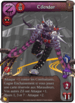


Dernière modification par skadooosh (01-01-2013 18:20:05)
===============zil dagger FTW!!================
"-oh mon dieu! ils ont tués Kenny!"
"-espèce d'enfoirés!"
Hors ligne
#17 01-01-2013 19:15:52
- zeleph
- Habitant de Guem

- Lieu : tourne sur 90°
- Inscription : 13-07-2012
- Messages : 145
Re : [FAQ] Insertion d'images sur le forum
Ok merci mais c'est normal que sa ne marche pas avec mon tel en switchan d'une page à l'autre
Dragon is useless
Néhant is the best
Hors ligne
Pages : 1

